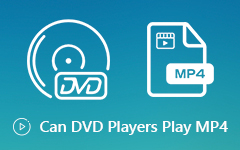Como reproduzir um DVD no Windows e Mac - 5 maneiras eficientes de assistir a filmes em DVD
Como reproduzir um DVD no Windows 10/11 e Mac agora? Você costumava reproduzir DVDs em um computador com unidade de DVD. Mas o MacBook mais recente e alguns PCs com Windows com novas versões do Windows não fornecem unidades de DVD integradas. Além disso, existem poucos e limitados reprodutores de DVD para assistir DVDs no Windows e Mac. Se você tem uma vasta coleção de DVDs ou acabou de comprar o DVD subaquático mais recente da Amazon, pode aprender mais sobre como reproduzir e assistir a um filme em DVD no Windows 10/11 e Mac com a qualidade original do artigo agora.
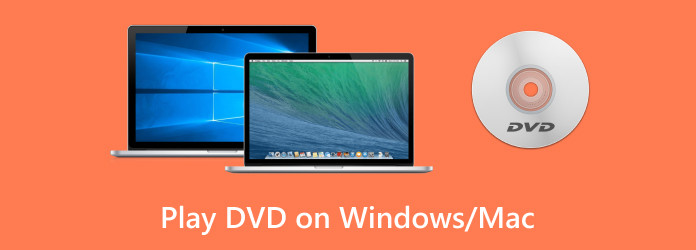
Parte 1. Você pode reproduzir DVDs diretamente no Windows e Mac?
Basta verificar se existe uma unidade de DVD ou unidade de Blu-ray integrada no seu computador. Quanto ao computador antigo, é preciso verificar se ainda funciona. Quando você deseja reproduzir um DVD no Macbook mais recente, especialmente no Macbook Air, você precisa de um aplicativo Mac DVD Player chamado DVD Player para corrigir o problema de como reproduzir um DVD em um Mac Air. Da mesma forma, você também pode comprar um aplicativo para assistir DVD no Windows 10 chamado Windows DVD Player.
Além disso, o software do reprodutor de DVD é outro fator importante para reproduzir DVDs no Windows e Mac. O iDVD não está mais disponível. O Windows Media Player mais recente não reproduz DVD. Se quiser reproduzir os filmes com a qualidade original, você pode aprender mais sobre os reprodutores de DVD na parte a seguir.
Parte 2. 5 melhores maneiras de reproduzir um DVD no Windows e Mac
Parte superior 1: Como reproduzir qualquer DVD no Windows e Mac
Se você precisa reproduzir um DVD comprado na Amazon com algumas restrições de DRM ou até mesmo assistir a filmes em DVD com uma imagem ISO, Jogador de Blu-ray Tipard é uma forma versátil de reproduzir qualquer DVD no Windows e Mac. Suporta DVD, pasta de DVD e arquivos ISO. Além disso, você pode ajustar a trilha de áudio, legenda e outras configurações sem esforço.
- 1. Suporta DVD, pasta de DVD e arquivos de imagem ISO com a qualidade original.
- 2. Reproduza DVDs comerciais da Amazon e outros.
- 3. Permitem reproduzir filmes em DVD 3D, 4K UHD, 1080P e 720P.
- 4. Equipado com uma interface intuitiva e funções bem definidas.
Como reproduzir um DVD em seu Windows e Mac
Passo 1Certifique-se de ter conectado uma unidade de DVD externa quando a integrada não estiver disponível. Baixe e instale o Tipard Blu-ray Player. Em seguida, você pode iniciar o programa em seu computador.
Passo 2Clique na Disco aberto botão no meio da interface principal. Escolha o disco que acabou de inserir. Clique no OK para carregar os filmes em DVD no programa.
Nota: Quando você precisa reproduzir uma pasta de DVD ou arquivo de imagem ISO, você pode escolher o Abrir Pasta botão e selecione o arquivo desejado. Ele reproduz os filmes em DVD automaticamente.

Passo 3Quando precisar selecionar a parte desejada do DVD, você pode clicar no Mostrar lista de reprodução opção para ver os vídeos reproduzidos recentemente. Depois, você pode reproduzir o DVD desejado no Windows e no Mea facilmente.
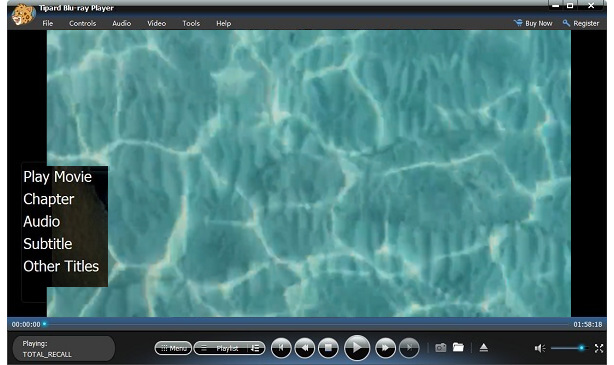
Top 2: Como reproduzir um DVD no Windows 10 com o VLC Player
VLC Media Player é um software gratuito para assistir DVD no Windows 10 e Mac. Mas não funciona para todos os filmes em DVD, especialmente os comerciais com proteção DRM. Aprenda mais sobre como reproduzir um DVD no Windows 10 com VLC Media Player conforme abaixo.
Passo 1Se você já instalou o VLC Media Player, pode iniciar o programa em seu computador. Insira o seu DVD na unidade. Seu Windows pode começar a reproduzir o DVD no Windows 10 automaticamente.
Passo 2Você também pode clicar no Mídia menu da interface principal e escolha o Disco aberto botão. Verifique as configurações no novo menu pop-up e clique no botão Jogar botão para assistir aos filmes.
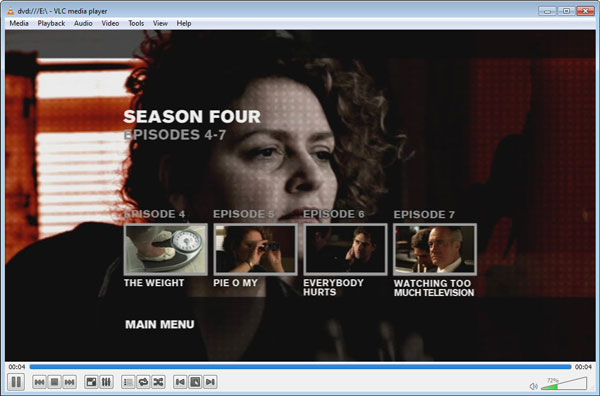
3 principais: como reproduzir um DVD no Mac Big Sur via 5KPlayer
5KPlayer pode reproduzir vídeos e discos de alta definição. O recurso mais especial dele é o Apple AirPlay integrado que permite compartilhar vídeos e músicas do Mac para seus outros dispositivos de saída. Aqui está o processo detalhado para reproduzir DVD no Mac Big Sur via 5K Player.
Passo 1Baixe e instale o 5K Player, você pode iniciar o programa em seu computador. Quando você precisa reproduzir o DVD com o Mac mais recente, você deve conectar a unidade ao seu MacBook com antecedência.
Passo 2Depois de inserir o DVD, você pode clicar no DVD + botão no meio da interface. Selecione o dispositivo da unidade de DVD e clique no botão Jogar para assistir a filmes em DVD no Mac.
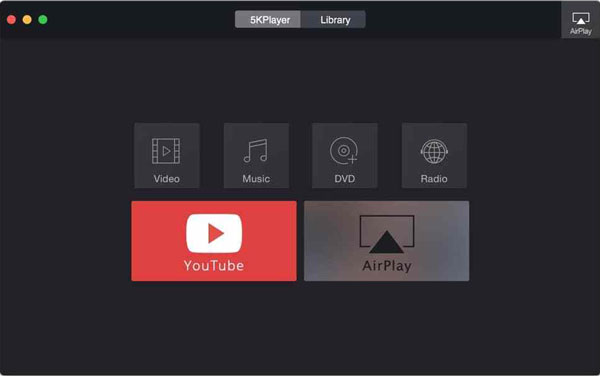
4 principais: como reproduzir um DVD no Windows 11 e Mac por meio do GOM Player
GOM Player é um reprodutor de DVD gratuito para Windows 11 e Mac. Ele suporta uma variedade de formatos de arquivo, incluindo AVI, MP4, FLV, MOV, MKV, MPG, etc. Mas se você quiser desfrutar de filmes 4K UHD de alta resolução, você precisa atualizar para o GOM Player Plus. Aqui está o procedimento simples para usá-lo.
Passo 1Primeiro, você baixa e instala o software em seu computador. Mas você deve ter cuidado porque ele contém software adicional - Avast Secure Browser e Avast Free Antivirus. Se você não precisar deles, clique no botão Rejeitar botão. Em seguida, insira o DVD na unidade de DVD.
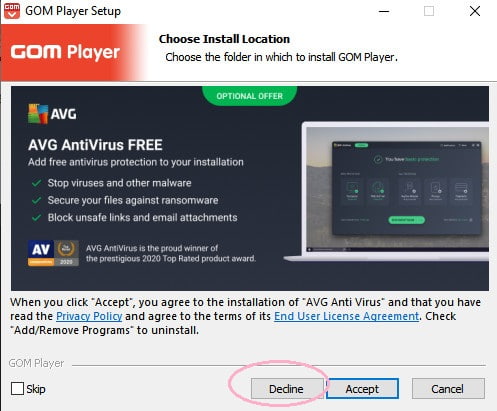
Passo 2Abra e vá para a interface de reprodução. Em seguida, clique com o botão direito e selecione o botão Abrir para navegar no DVD que você acabou de inserir.
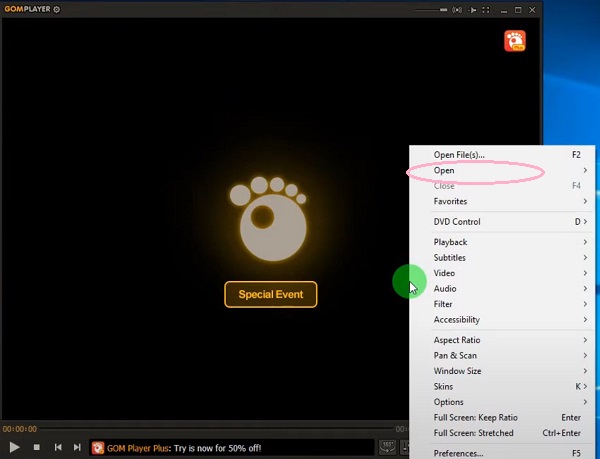
5 principais: como assistir a um DVD em um computador com Windows 8 com MPC-HC
MPC-HC é a abreviatura de Media Player Classic Home Cinema. Você pode usar o reprodutor de mídia gratuito e de código aberto para assistir a um DVD em seu computador Windows. O MPC-HC não está em desenvolvimento desde 2017. Mas você ainda pode baixá-lo do GitHub no seu Windows.
Passo 1Depois de baixá-lo e iniciá-lo no Windows, insira o DVD na unidade de DVD.
Passo 2Clique na Envie o botão e navegue até Abra DVD/BD botão. Então você pode reproduzir seu DVD diretamente. Ou você pode abrir o arquivo ISO clicando conversão de DVD para ISO.
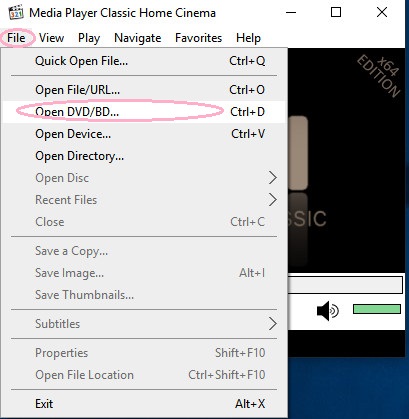
Parte 3. Perguntas frequentes sobre reprodução de DVDs no Windows e Mac
1. É possível reproduzir DVDs no Windows e Mac sem unidade de DVD?
sim. Quando você precisa reproduzir filmes em DVD no Windows e Mac sem uma unidade de DVD, você deve extrair os filmes do DVD com antecedência. Você pode escolher o formato de saída como MP4 ou MKV, o que permite reproduzir os filmes em DVD em seu computador sem uma unidade de DVD.
2. Por que não consigo reproduzir um DVD no Windows 10?
Além do Windows Media Player, as principais perdas de arquivos do sistema operacional Windows 10 podem causar o problema que você não consegue reproduzir DVD no Windows Media Player. Se o seu Windows 10 estiver funcionando muito bem, o problema pode estar na sua unidade de DVD ou no próprio DVD.
3. Quais são as melhores unidades de DVD externas para Mac?
A Apple já parou de instalar unidades de CD / DVD desde o lançamento do MacBook Air em 2008. Para reproduzir um DVD em seu Mac, você deve contar com uma unidade de DVD externa, como Apple USB SuperDrive, unidade de DVD Cocopa e unidade de DVD VicTsing. as unidades de DVD externas recomendadas que você pode levar em consideração.
Conclusão
O artigo compartilha os 5 melhores Leitores de DVD no Windows e Mac. Você pode saber mais Leitores de DVD para Windows 11/10 aqui. Quando quiser curtir qualquer DVD em seus computadores, como os filmes mais recentes da Amazon ou aquele baixado de um serviço em nuvem, você pode simplesmente baixar o reprodutor Tipard Blu-ray para curtir os filmes.